Так как WEB-интерфейсы в маршрутизаторах схожи, рассмотрим настройку маршрутизатора на примере TL-WR340G.
Перед тем как приступить к настройке, нужно подключить маршрутизатор к компьютеру (ПК), для этого включаем питание роутера. Патчкордом (идет в комплекте) соединяем порт роутера LAN с сетевой картой ПК, в WAN порт маршрутизатора подключаем кабель RJ45 выделенной линии вашего провайдера, в правом углу Панели задач должно отобразится “Подключение по локальной сети 100МГбит/с”.
Открываем браузер и в адресной строке вбиваем IP адрес маршрутизатора (по умолчанию 192.168.1.1) и нажимаем ENTER.
Введите имя пользователя (Username) - admin и пароль (Password) admin (по умолчанию).
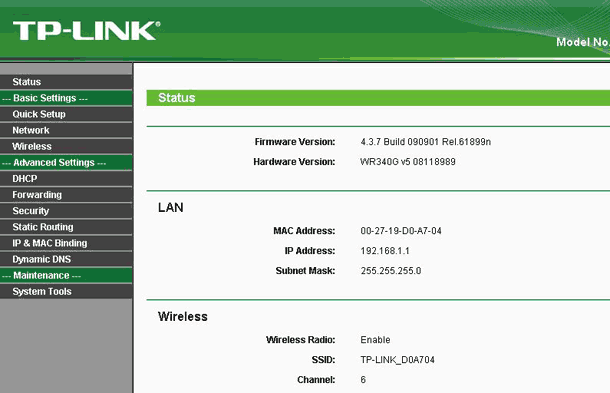
Заходим во вкладку Network-->WAN выбираем в WAN Connection Type тип подключения, Static IP, и вписуем настройки которые указаны у Вас в договоре.
К примеру:
IP Address (IP адрес) : 10.**.**.**
Subnet Mask (Маска подсети): 255.255.**.**
Default Gateway (Основной шлюз): 10.**.**.**
Primary DNS (Основной DNS): 10.1.10.182 (или 91.203.63.1)
Secondary DNS (Альтернативный DNS): 10.1.1.32 (или 91.193.130.140)
Сохраняем Save, продолжаем настройку.
Затем открываем вкладку MAC Clone. Требуется, что бы не звонить в тех.поддержку для смены МАК Адреса (Физический адрес сетевой карты) . Нажимаем Clone MAC Address и сохраняем Save.
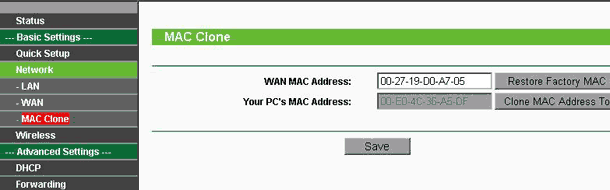
Открываем вкладку Wireless--> Wireless Settings. В строке SSID набираем буквы латиницей и цифры - это будет название вашей сети, например: agent007
Выбираем регион (Region): Ukraine/Channel.
Выбираем канал (Channel): Avto
Сохраняем Save.
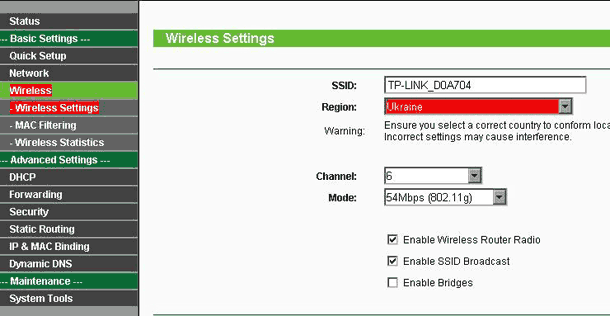
ВАЖНО! Делаем защиту вашей беспроводной сети! На этой же вкладке Wireless Settings, двигаемся ниже и ставим галочку Enable Wireless Security, выбираем в строке Security Type тип шифрования WPA/ WPA2 или WPA-PSK/ WPA2-PSK (зависит от адаптера вашего ПК ).
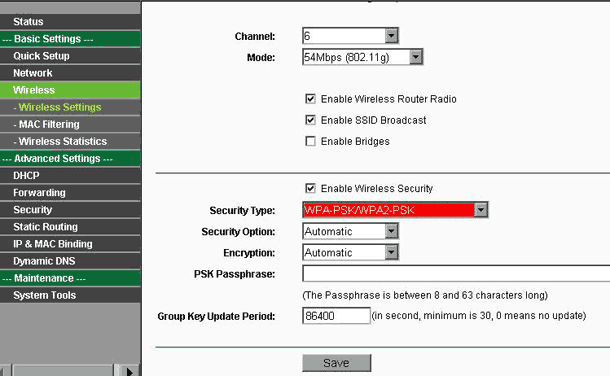
И вписуем в строку PSK Passphrase минимум 8 символов (желательно цифры так как с буквами бывают проблемы) это будет ваш пароль на Wi-Fi.
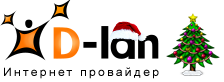 Интернет провайдер D-lan
Интернет провайдер D-lan



